Kirakása adatok 1c excel

Nem titok, hogy az irodai dolgozók körében, különösen azoknak, akik a tervezés és a pénzügyi szektor, különösen a népszerű Excel program és 1C. Ezért gyakran van szükség közötti adatcserére ezeket az alkalmazásokat. De, sajnos, nem minden felhasználó tudja, hogyan kell ezt csinálni gyorsan. Nézzük meg, hogyan kell feltölteni az adatokat az 1C Excel dokumentumot.
Származó adatok feltöltésével 1C Excel
Ha adatok letöltésére Excel 1C - ez egy elég összetett eljárás, amely automatizálható csak a segítségével harmadik fél megoldások, a fordított folyamat, azaz a mentesítés 1C Excel - egy viszonylag egyszerű lépések mellett. Ez könnyen elvégezhető a segítségével a beépített eszközök a fent említett programok, és meg lehet csinálni több módon, attól függően, hogy a felhasználó mit kell mozgatni. Lássuk, hogyan végzünk a konkrét példák az 1C verzió 8.3.
Egy egység az adatokat a cella tartalmának 1C. Ez átvihetők Excel megszokott módszer a másolás.
- Jelöljünk ki egy cellát a 1C, amelynek tartalmát másolni kívánt. Kattintson az egér jobb gombjával. „Másolás”, válassza ki az elemet a helyi menüből. Ön is használja egy univerzális módszer, ami működik a legtöbb futó programok a Windows operációs rendszer: egyszerűen válassza ki a sejt tartalmát, és írja be a billentyűkombináció a billentyűzeten a Ctrl + C
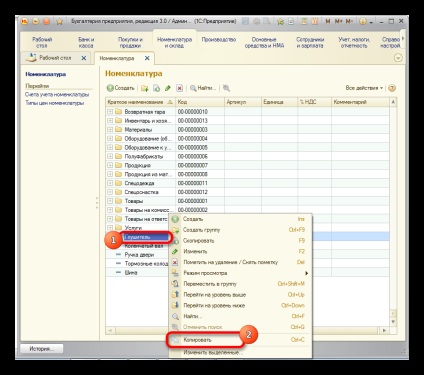
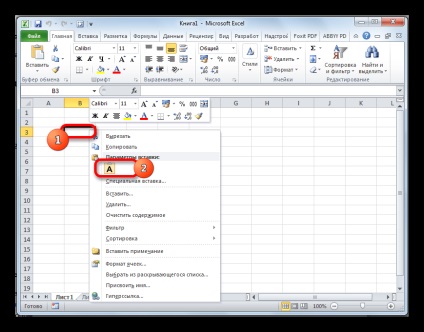
Ehelyett a művelet, majd jelölje ki a cellát, míg a lap „Home”. „Beillesztés” ikonra kattintva. amely található a szalagon a blokk „vágólap”.
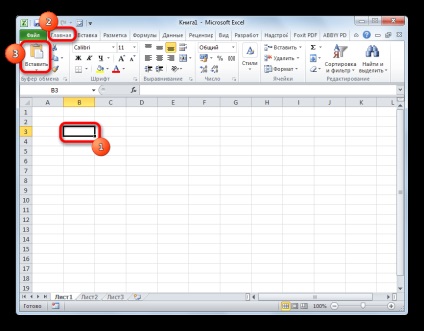
Az is lehetséges, hogy egy univerzális módszer, és írja a billentyűzeten a Ctrl + V után egy cella van kiválasztva.
A cella tartalmát 1C behelyezzük Excel.
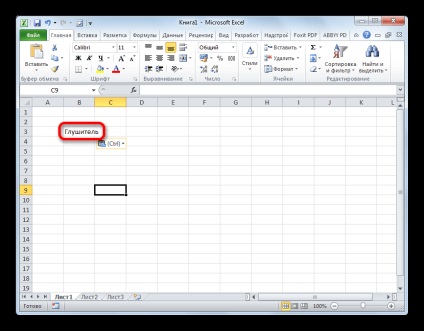
2. módszer: illessze be a listát egy meglévő Excel-munkafüzet
- Nyitott minden olyan lista, magazin vagy katalógus 1C. Kattintson a gombra „Minden intézkedésnek”. amelyet meg kell felfelé helyezkedik el a kezelt adatok tömb. Fut menüben. A választás azt elem „Kiíratni”.
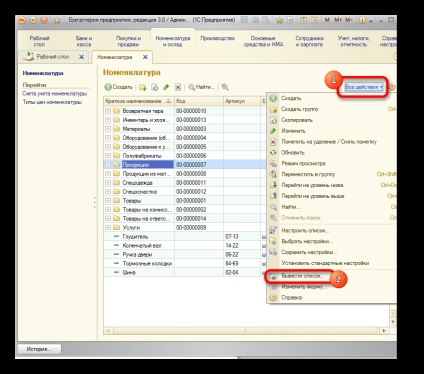
A „Show” két jelentése van:
Alapértelmezésben az első lehetőség. Az adatok átvitele Excel, és ez csak illik, így semmi nem változik.
A blokk „Show oszlopok” megadhatja a lista oszlopait szeretnénk konvertálni Excel. Ha megy át az összes adatot, akkor ez a beállítás is, ne érintse meg. Ha azt szeretnénk, hogy a konverzió nélkül bármilyen oszlop vagy több oszlopra, majd távolítsa el a jelölést a megfelelő elemeket.
Ha a beállításokkal, kattintson a «OK» gombot.
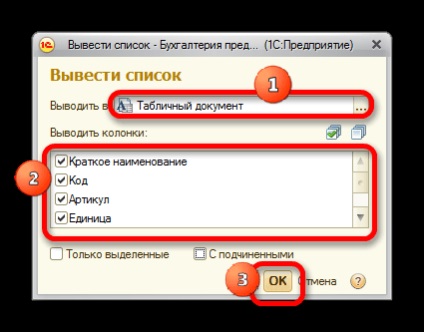
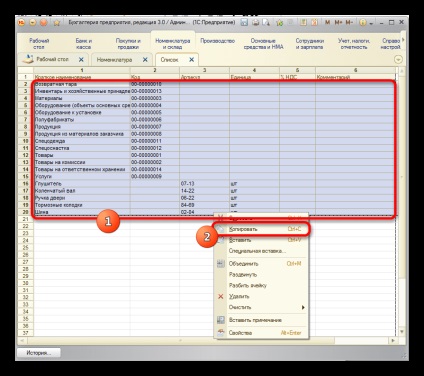
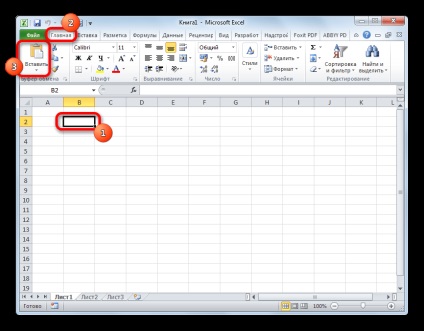
List helyezünk a dokumentumot.
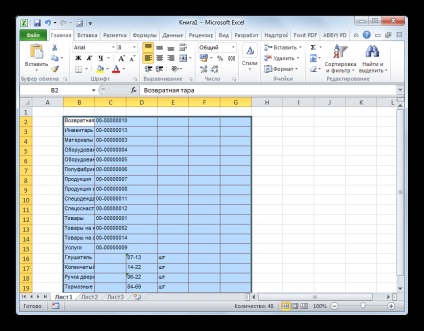
3. módszer: Hozzon létre egy új Excel-munkafüzet listáját
A programok listáját 1C azonnal, hogy egy új Excel-fájlt.
- Mi elvégezni az összes lépést, hogy meghatározásra kerültek az előző módszer létrehoz egy listát a 1C táblázatban változat is beleértve. Ezt követően, kattintson a menü gomb található, amely a felső részén az ablak formájában egy háromszög beírt egy kört a narancs. A távon menün a „File” és a „Mentés másként ...”.
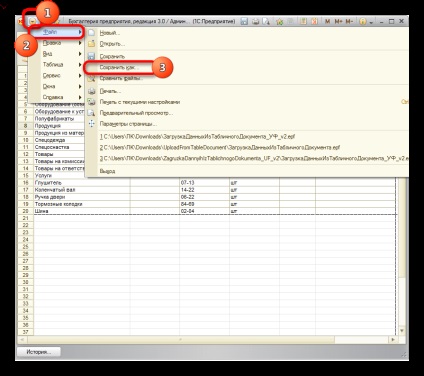
Még könnyebb az átmenet, kattintson a „Mentés” gombra. amely úgy néz ki, mint egy floppy lemez található és az eszközöket részén 1C az ablak felső részén. De ez a lehetőség csak akkor elérhető a felhasználók, akik a program verzióját 8.3. A korábbi verziókban csak akkor tudjuk használni az előző változat.
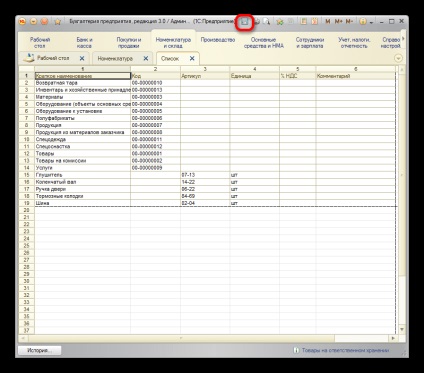
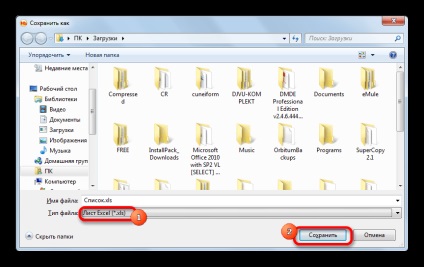
A teljes lista mentésre kerül, mint egy külön könyvet.
Vannak esetek, amikor szeretne áttérni nem a teljes lista, de csak egy sor vagy egy sor adatot. Ez az opció is elég megtestesítik a beépített eszközöket.
- Válassza ki a vonal vagy adatok körét a listában. Ehhez nyomja meg a Shift billentyűt, és kattintson a bal egérgombbal a kívánt sort mozogni. Kattintson a gombra „Minden intézkedésnek”. A megjelenő menüből válassza ki a tételt „Kiíratni ...”.
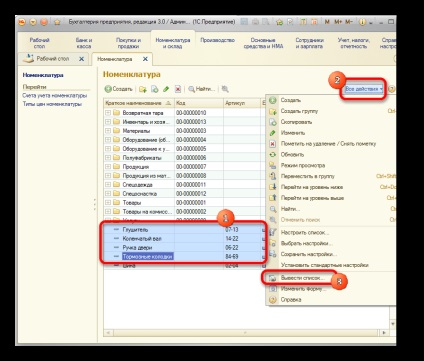
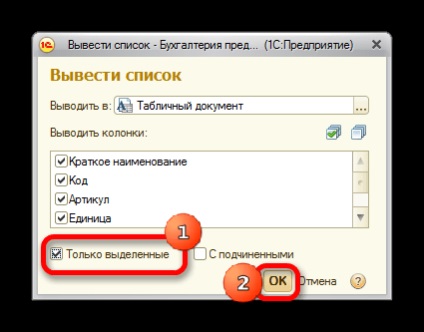
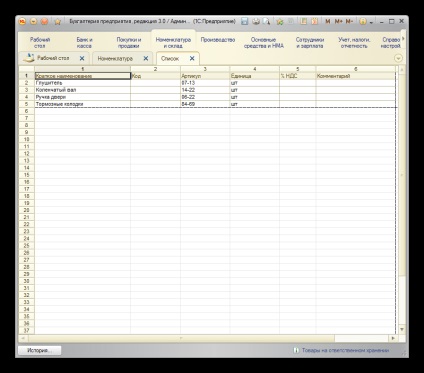
5. módszer: Mentse el a dokumentumot Excel formátumban
Az Excel, néha meg kell tartani nemcsak felsorolja, hanem elkezdett 1C dokumentumok (számlák, a számlák és a fizetési megbízások, stb.) Ez annak a ténynek köszönhető, hogy sok felhasználó számára, hogy módosítsa a dokumentumot Excel könnyebb. Amellett, hogy az Excel, akkor távolítsa el a kitöltött adatokat, és nyomtassa ki a dokumentumot, akkor használják, amikor szükség van egyfajta kézi befejezését.
- 1c formájában a teremtés bármely dokumentum nyomtatás gombot. Ez az ikon a nyomtató képet. Miután be a dokumentum szükséges adatokat, és elmenti az ikonra kattintva.
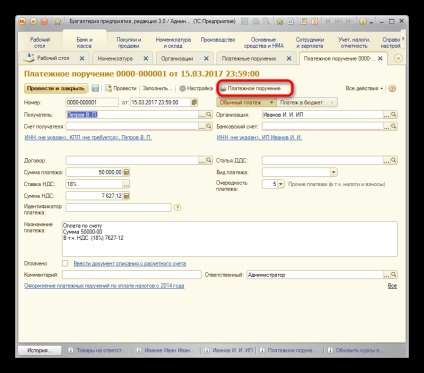
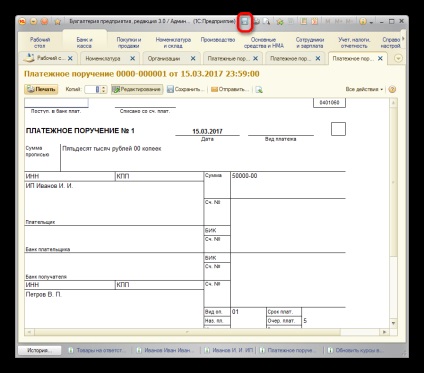
A korábbi verziók kombinációját használja gyorsbillentyűk Ctrl + S vagy kattintson a menü képernyő formájában egy fordított háromszög felső részén az ablak egymás eligazodni a „File” és a „Mentés” gombra.
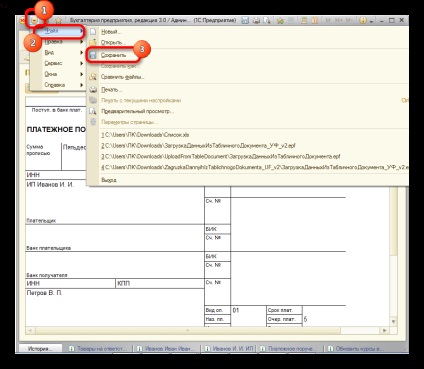
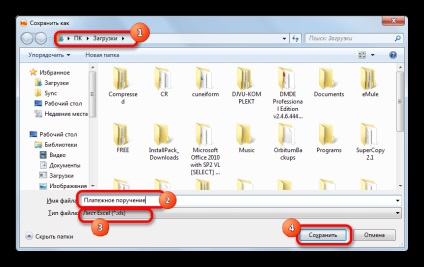
A dokumentum kerül Excel formátumban. Ez a fájl lehet nyitni a programban, és végezzen további feldolgozás már ott van.
Mint látható, feltölteni információkat 1C Excel nem tesz semmilyen nehézséget. Csak meg kell tudni, hogy az algoritmus az intézkedések, mert sajnos nem minden felhasználó számára ez magától értetődő. A rendszer segítségével a beépített eszközök 1C és az Excel, akkor másolja a tartalmát a sejtek, listák és tartományok az első kérelmet a második, és mentse listák és dokumentumok külön könyvet. Menteni egy csomó lehetőséget, hogy a felhasználó képes legyen megtalálni pontosan a megfelelő az ő helyzetét, nem szükséges, hogy vegye igénybe a használatát harmadik féltől származó szoftver vagy használja az összetett kombinációi intézkedéseket.
Örömünkre szolgál, hogy képes, hogy segítsen megoldani a problémát.
Viszont, ha segíthet is. még egy kicsit.